3DSMAX怎么建模水桶? 3dsmax制作水桶模型的教程
时间:2019-01-21 16:51:13 魔新豆网
3DSMAX想要创建水桶模型,需要使用弯曲修改器,壳修改器,锥形修改器等命令,该怎么创建呢?下面我们就来看看详细的教程。

1、现在顶视图创建一个圆柱体,半径设为200mm,高度600mm,边数50,其余保持不变,如下图所示。

2、然后选择圆柱体,点击锥化修改器,把锥化数量设置为0.5mm,具体效果如下面图纸所示。
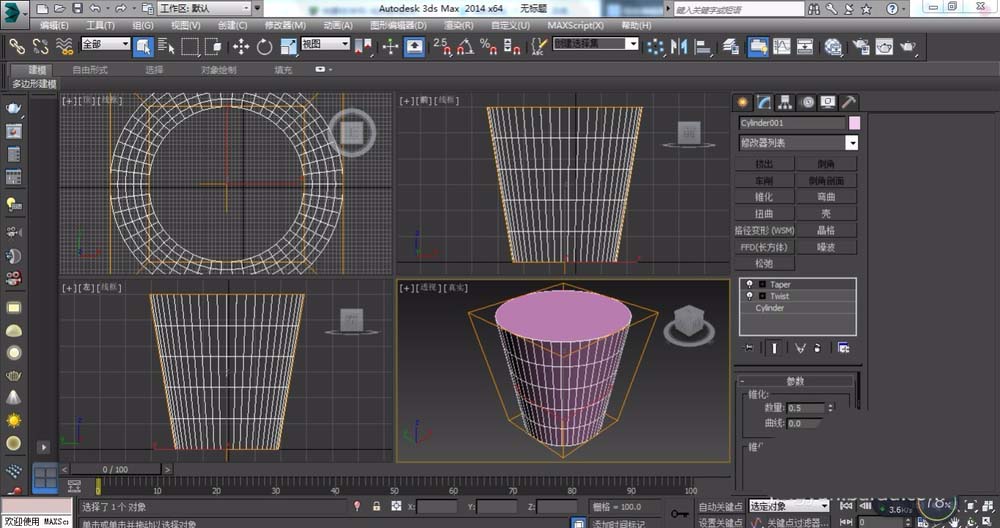
3、再接着再顶视图创建一个长方体,长度20mm,宽度800mm,高度20mm,宽度分段为20,其余参数保持不变,如下图所示。

4、选择长方体,点击弯曲修改器,弯曲轴选择X轴,弯曲180度,具体效果如下图所示。

5、选择圆柱体,把它转变成可编辑多边形,选择最上面的面并删除掉,如下面效果图所示。

6、接着点选壳修改器给圆柱体一个合适的厚度,然后把手把和桶身在X,Y,Z,轴中心对其,在再前视图Y轴上面把手把的最小边和桶身的最大边对齐,如下图所示。

7、在用均匀缩放工具调整下手把的具体位置,在把它们的颜色统一化,最终效果如下图所示。

以上就是3dsmax制作水桶模型的教程,希望大家喜欢,请继续关注生活。
本文标签:
